Teilnehmereinstellungen
From LimeSurvey Manual
Einleitung
Hier können Sie verschiedene grundlegende Einstellungen betreffend den Umfrageteilnehmern festlegen. Wenn Sie Umfrageteilnehmer vorab definieren wollen, wählen Sie die Einstellung Umfrageteilnehmer
Um zum Punkt Teilnehmereinstellungen zu gelangen, vergewissern Sie sich, dass im Umfragemenü (linke Spalte) der Punkt Einstellungen ausgewählt ist. Anschließend wählen Sie den Menüpunkt Teilnehmereinstellungen:
Umfrageteilnehmereinstellungen
Folgende Optionen stehen zur Verfügung:
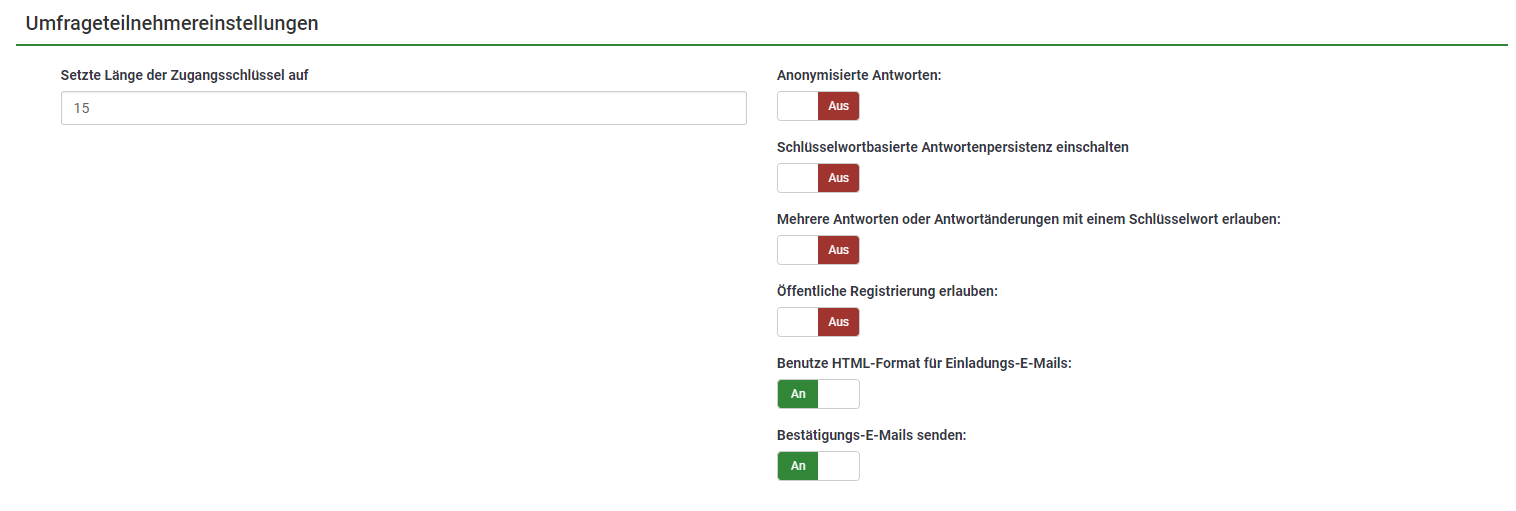
- Setze Länge der Zugangsschlüssel auf: Diese Einstellung gibt an, wie viele Zeichen ein Zugangsschlüssel umfasst. Normalerweise muss der Standardwert von 15 Ziffern (max. unterstützter Wert: 35) Ziffern nicht geändert werden. Wenn Sie diese Einstellung jedoch ändern möchten, geben Sie eine Zahl ein, die größer als 5 ist. Wenn die eingegebene Zahl kleiner als 5 ist, wird der Standardwert 15 verwendet.
- Anonymisierte Antworten: Hier können Sie feststellen, ob Antworten auf Ihre Umfrage den angegebenen Teilnehmen zugeordnet werden können oder ob Teilnehmer anonym bleiben. Der Standardwert ist "Aus". Wenn Sie "An" wählen, wird Ihre Umfrage so eingestellt, dass die Antworten anonymisiert werden. Selbst der Umfrageadministrator kann dann keine Antwortdaten und Teilnehmer-/Zugangsschlüssel-Daten verknüpfen. Sie können sich dennoch jede Antwort, die von Ihren Umfrageteilnehmern eingegeben wurde, anzeigen lassen. So können immer noch individuelle, jedoch anonyme Analysen durchgeführt werden.
- Schlüsselwortbasierte Antwortenpersistenz einschalten: Wenn Ihre Umfrage Zugangsschlüssel verwendet und Ihre Antworten nicht anonymisiert werden, könnte diese Einstellung für Sie Sinn machen. Wenn Sie diese Option aktivieren, können Teilnehmer jederzeit die Umfrage am vorherigen Stand fortsetzen, ohne die für sie aufwendiger Funktion "später fortfahren" zu nutzen.
- Mehrere Antworten oder Antwortänderungen mit einem Schlüsselwort erlauben: Wenn diese Option aktiviert ist, können die Teilnehmer mit demselben Einladungslink an der Umfrage ein weiteres Mal teilnehmen. Wenn die Umfrage anonym ist oder "schlüsselwortbasierte Antwortpersistenz" auf "Aus" gesetzt ist, wird eine neue Antwort hinzugefügt. Wenn die Umfrage nicht anonym ist und "schlüsselwortbasierte Antwortpersistenz" aktiviert ist, aktualisiert der Benutzer seine vorherigen Antworten.
- Allow public registration: If you use tokens to control access to your survey, the only people who can use the survey are those who have an entry and a unique token allocated in the survey participants table. If you would like to use tokens, but also allow public registration, set this to "Yes". The "Yes" setting will allow a visitor to register his name and email address. The script will create a new entry in your survey participants table for this person, then send them an invitation email. The script will ensure that only one person per email address can complete your survey.
- Use HTML format for token emails: When enabled, all emails sent via the LimeSurvey email system management interface (invite, reminder, confirmation) will be formatted as HTML. You'll then be able to use rich formatting for these emails. The default value is "Yes".
- Send confirmation emails: If enabled, the participant will receive a confirmation email that the survey was submitted.